Win11不修改镜像文件 绕开TPM限制的ISO引导安装方法
发布时间:2025-08-20 17:05:08 本站作者 【 字体:大 中 小 】 浏览:54 次
网上关于安装Win11的TPM2.0问题已经一大堆了,很多的方法都是修改安装镜像文件内容,这里分享一位大神的解决方法,不需要修改镜像文件便可以直接绕开TPM和安全启动限制,成功安装Win11。
首先模拟一个完全不支持Windows11的系统环境,即关闭TPM,关闭secure boot
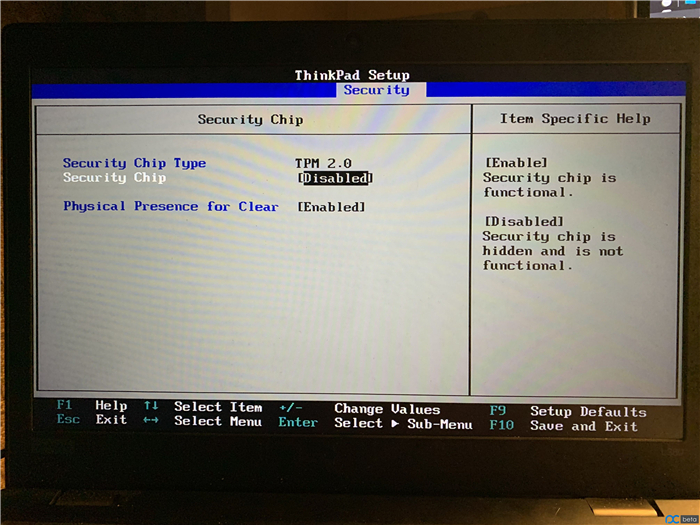
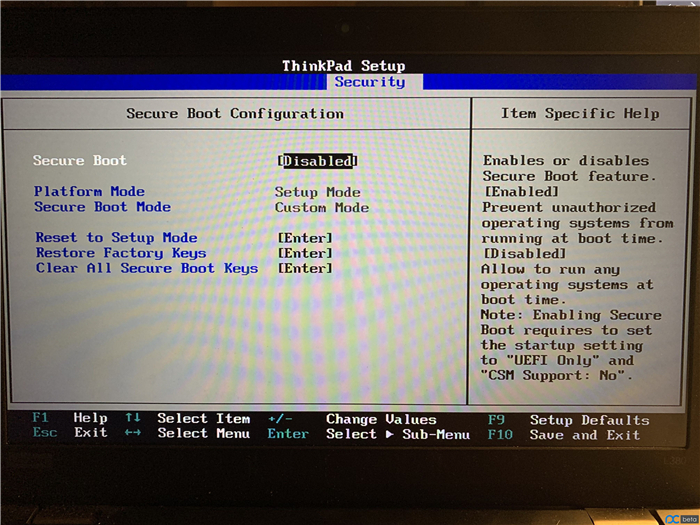
显然,正常ISO引导安装到后期的步骤肯定是显示不支持该设备的:
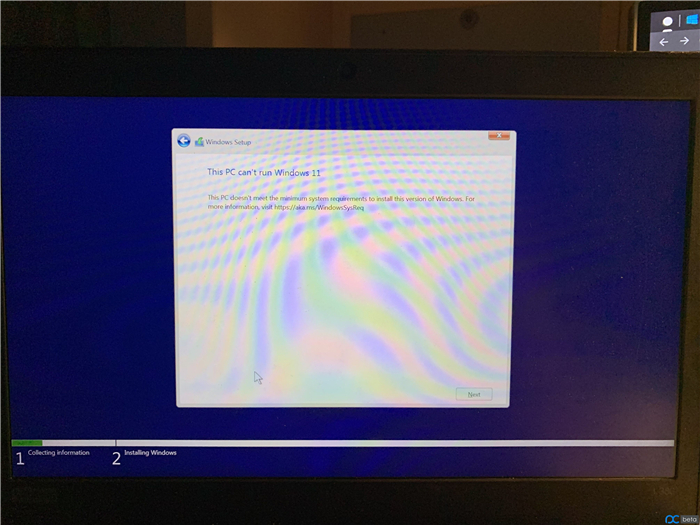
现在,我们回退到最初始界面(即使用上图左上角返回箭头返回至最顶端窗口),并使用shift+F10调出cmd,输入regedit:
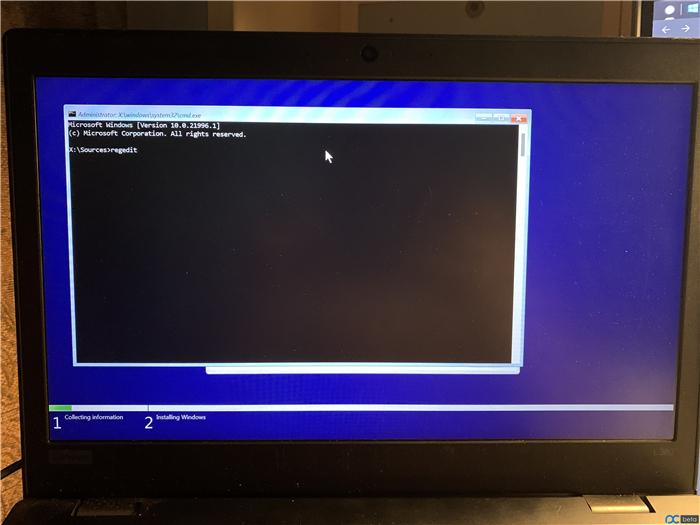
打开注册表管理器后,定位到
HKEY_LOCAL_MACHINE\SYSTEM\Setup
在此处新建一个key,名为LabConfig,如下图所示:
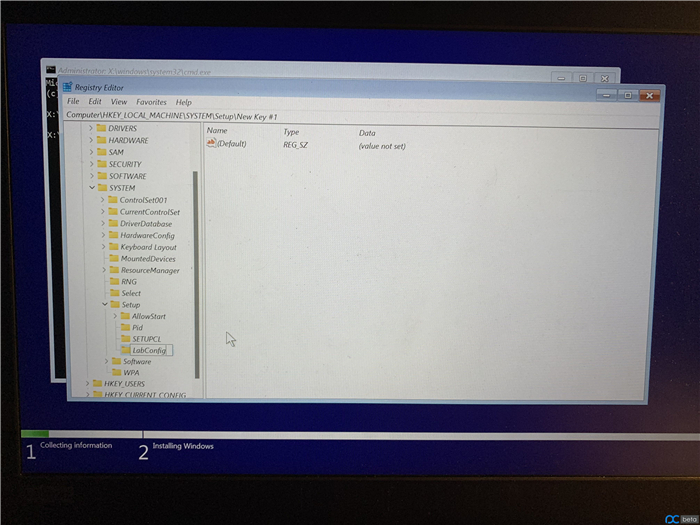
在这里新建两个dword32项,分别命名为BypassTPMCheck和BypassSecureBootCheck,并将值改为1
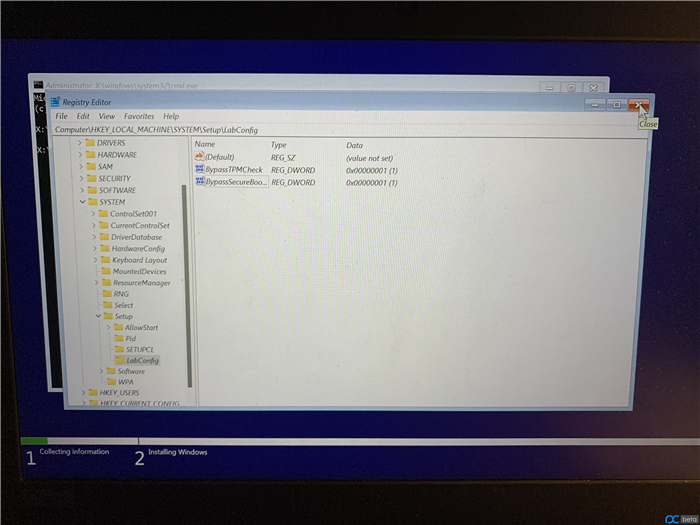
完成上述内容后直接退出,按照正常ISO安装引导顺序进行,你会发现已经绕开了不兼容的错误提示,进入了硬盘分区选择:
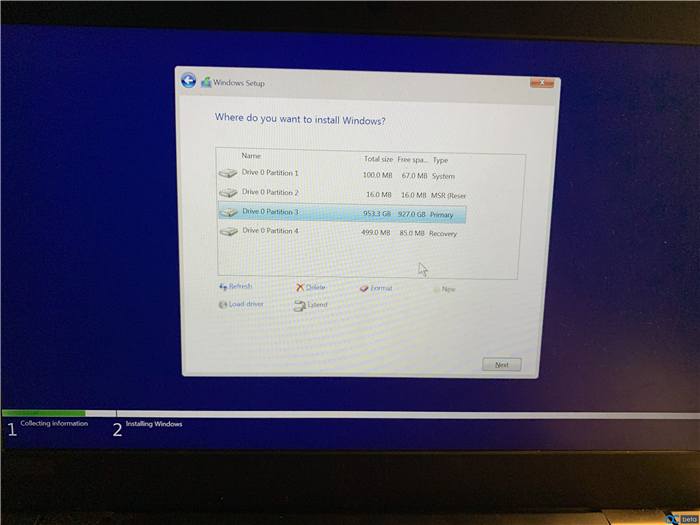

扫雷群(最新二维码)

支付宝扫雷群(二维码)

如何激活office2010?Office 2010安装及激活教程


Office2010怎么激活?附Office2010激活工具

扫雷群(最新二维码)
支付宝扫雷群(二维码)
如何激活office2010?Office 2010安装及激活教程

Office2010怎么激活?附Office2010激活工具

2010 Office密钥过期怎么办?Office2010产品激活失败的解决方法

office2010产品密钥有哪些?最新office2010激活密钥汇总

office2007密钥哪里找?office2007永久密钥序列号

Office2016怎么安装?Office2016安装激活教程

Office2010最新激活密钥有哪些?Office2010激活密钥分享大全

求Office2013密钥?2017最新Office2013激活密钥










